- Kirjoittaja Abigail Brown [email protected].
- Public 2023-12-17 06:47.
- Viimeksi muokattu 2025-01-24 12:08.
UniPDF on ilmainen PDF-Word-muunnin, mikä tarkoittaa, että se voi tallentaa PDF-tiedoston DOC-muotoon. Se on todella helppokäyttöinen, tukee muita vientimuotoja, voi muuntaa valitut sivut, lataukset ja asennukset nopeasti ja ohittaa muissa tämänk altaisissa ohjelmissa esiintyvät hämmentävät vaihtoehdot.
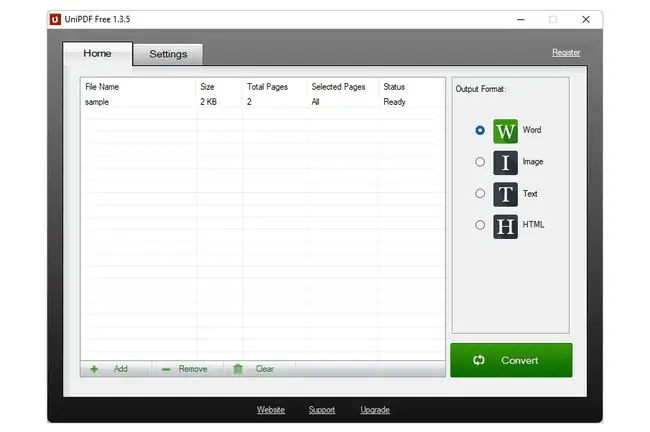
Mistä pidämme
- Toistaa PDF-tiedoston kohtuullisesti ilman monia muotoiluongelmia.
- Todella helppokäyttöinen.
- Päivittäinen raja ei luultavasti ole ongelma useimmille ihmisille.
Mistä emme pidä
- Rajoitettu kolmeen tulokseen päivässä.
- Muuntaa yksi kerrallaan (ei erätilan tukea).
- Ei muunne DOCX:ksi.
Miten UniPDF muuntaa PDF-tiedostoja
UniPDF on Windowsille tarkoitettu työpöytäohjelma, joka muuntaa PDF-tiedostoja. Sen avulla voit tuoda yksittäisen asiakirjan, joka on tallennettu tietokoneellesi. Joukkotilaa tuetaan vain, jos maksat.
Asetuksissa on vaihtoehdot ohjelman kielen vaihtamiseen, muunnettujen tiedostojen tallennuspaikkaan sekä Word- ja/tai kuvatiedostomuotojen valitsemiseen (alla olevasta luettelosta) PDF-tiedoston muuntamiseen.
Jos kaksoisnapsautat All tekstiä Selected Pages -sarakkeessa, voit määrittää, mitkä sivut muunnetaan. Jos haluat tallentaa vain yhden sivun DOC-tiedostoon tai muuhun muotoon, kirjoita esimerkiksi 4-4.
Jos sinun on muutettava useampi kuin yksi tiedosto Wordiksi kerralla ja/tai haluat online-vaihtoehdon (ei vaadi ohjelmiston latausta), kokeile FreeFileConvertiä.
UniPDF-tulostusmuodot
Asetusten ja ensisijaisen näytön, josta valitset tulostusmuodot, välissä ovat seuraavat vaihtoehdot PDF-tiedostojen muuntamiseksi:
DOC, RTF, JPG, BMP, TIF, PNG, GIF, PCX, TGA, TXT, HTML
UniPDF-rajoitukset
Tämä ilmainen PDF-DOC-muunnin rajoittaa käyttösi kolmeen muuntamiseen päivässä. Jos yrität tehdä enemmän, näet Päivitä UniPDF PRO -kehotteen, jossa voit syöttää käyttäjänimen ja rekisteröintikoodin ammattiversioon, jos olet ostanut sen.
Jotkin muuntimet mahdollistavat useiden tiedostojen muuntamisen kerralla, mutta tämä ei tue erämuunnoksia, ellet maksa UniPDF Prosta. Maksullinen versio sisältää automaattiset päivitykset, ja se on ainoa tapa käyttää ohjelmistoa laillisesti ei-henkilökohtaisista syistä.
Kuten yllä luetelluista tulostusmuodoista näkyy, UniPDF ei tue uusinta Microsoft Wordissa käytettyä DOCX-muotoa.
Voit aina muuntaa lopullisen DOC-tiedostosi DOCX:ksi ilmaisella asiakirjatiedostomuuntimella.
Viimeisiä ajatuksia UniPDF:stä
UniPDF on erittäin helppokäyttöinen. Voit vetää ja pudottaa PDF-tiedoston ohjelmaan hetkessä ja valita sitten nopeasti minkä tahansa esiasetetun tulostusmuodon käytettäväksi muunnostyyppinä.
Saatat huomata, että jos vaihdat Word-muodon DOC- tai RTF-muotoon (ainoat kaksi tuettua asiakirjatiedostomuotoa; RTF on oletusvaihtoehto), sinun on siirryttävä asetukset tehdäksesi sen. Se ei ole vaikea tehdä, mutta se on ylimääräinen vaihe, jota joidenkin PDF-muuntajien ei tarvitse tehdä.
Muunisimme muutaman PDF-tiedoston DOC-muotoon ja huomasimme, että kirjasin, kuvat ja teksti olivat kaikki oikeissa paikoissa ja näyttivät lähes identtisiltä PDF:n kanssa, vain muokattavissa, mikä on hienoa.
Ohjelmisto toimii Windows 10-, 8-, 7-, Vista- ja XP-käyttöjärjestelmissä. Yritimme muutaman asennuksen Windows 11:een, mutta se ei toiminut.






